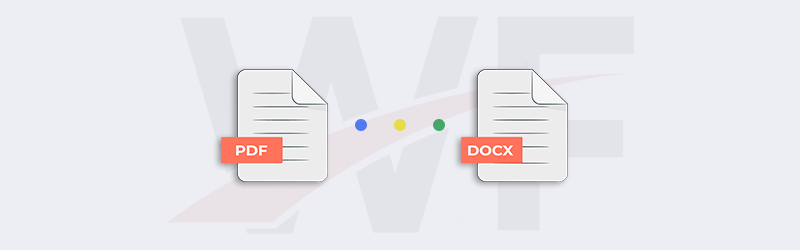
使用PDF4me工作流程将PDF转换为Word
想把你的PDF文件转换为Word文档吗?现在不需要额外的整合就可以轻松地将PDF文件转化为可编辑的微软Word文档。Word文档很容易编辑,也可以使用Google Docs等免费应用程序进行修改。DOCX文件的简易性和便携性使其成为最常用的文档创建格式之一。通过将扫描的PDF文件转换为Word文件,然后进一步进行必要的修改,可以使编辑扫描的PDF文件变得简单。
PDF4me Workflows自动化平台可以让你自动完成几乎所有类型的文档转换。该平台不需要额外的集成或API令牌。使用Convert PDF to Word行动来自动转换PDF到DOCX文件。所有这些都可以通过零编码和简单的配置来完成。
如何使用工作流程自动实现PDF到Word的转换?
使用Convert Word to PDF行动轻松地将PDF文件转换为Microsoft Word文件。让我们用一个工作流程样本来看看这个过程是如何被自动化的。
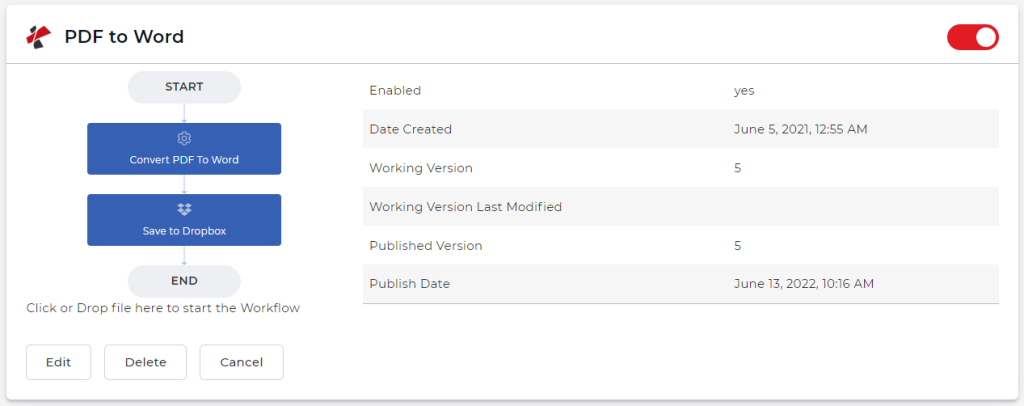
添加一个触发器
对于这个例子,让我们首先添加和配置一个Dropbox触发器。PDF4me工作流程也支持Google Drive触发器。选择一个你希望启动工作流程的触发器。
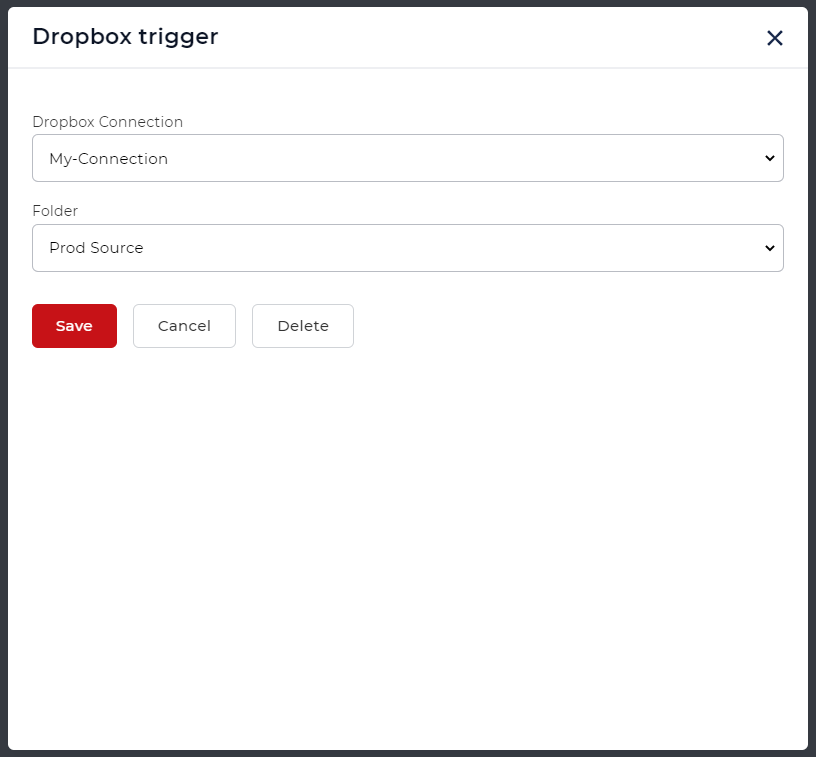
添加转换PDF到Word的动作
添加和配置PDF4me工作流程中的转换PDF为Word动作。有两个质量配置文件,你可以选择草稿和高。高**质量配置文件使用先进的OCR算法来检测扫描图像和文件中的文本,以生成最准确的Word文件。
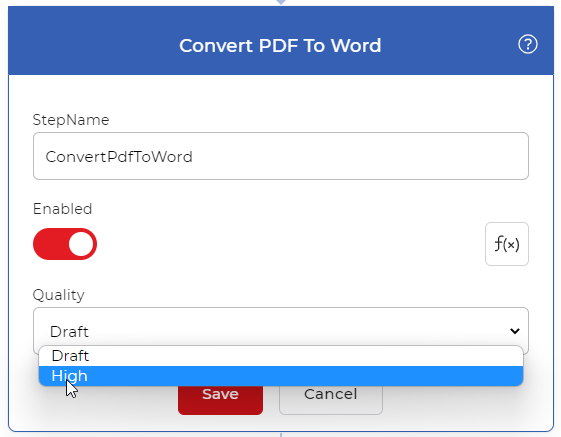
添加保存到Dropbox的动作
一旦PDF文件被转换为Word,它们需要被保存到一个输出文件夹。你可以使用PDF4me支持的各种保存选项。在这个例子中,让我们添加并配置一个保存到Dropbox的动作。
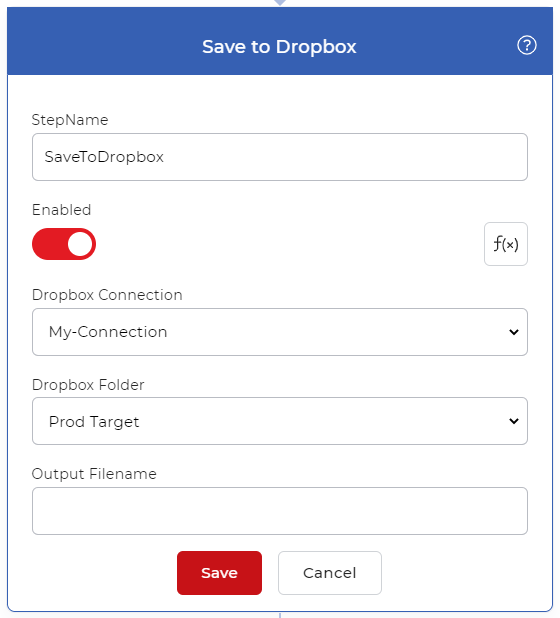
要访问工作流程,你需要一个[PDF4me订阅](/zh-hans/pricing/)。你甚至可以得到一个Daypass和尝试工作流程,看看它如何能帮助你的文件工作自动化。我们建议一个专业**的订阅,以获得最大的工作流程。



